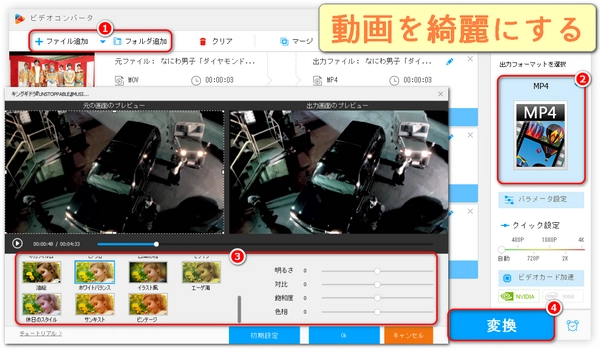






Windows PCソフトで動画を綺麗にする利点
スクリーンが大きく、解像度が高いので、動画を綺麗にする時動画をより細かく処理することができます。
より強力なハードウェアとソフトを提供するため、より多様な動画フォーマットを処理し、動画を綺麗にする時、より多くの特殊効果を提供することができます。
通常、動画の美しさと創造性をさらに高めることができるより多くの機能とオプションを提供しています。
より多くの素材がパソコンで使用でき、動画を綺麗にしながらより多くのコンテンツを追加し、動画の豊かさと面白さを向上させることができます。
動画を綺麗にする経験が豊富な方にとって、Adobe Premiere Pro、Adobe After Effects、DaVinci Resolveなどの専門的な動画編集・美化ソフトの方がいいかもしれないが、あまり経験がない方は、強力で使いやすい動画美化ソフトの方がいいと思います。このようなソフトを使えば、初心者でも簡単に動画を綺麗にすることができます。その中でおすすめなのが【WonderFox HD Video Converter Factory Pro】です。
「フィルター追加」と「色調補正」の2つの面から動画を綺麗にすることができるソフトとして、シャープ、ホワイトバランス、エーゲ海、休日のスタイル、サンキスト、ビンテージを含む様々なフィルターを提供し、動画の明るさ/対比/飽和度/色相の調整をサポートします。フィルターを追加しながら色を調整することができ、動画画面の指定した領域にフィルターを追加したり、色を調整したりすることもできます。カット、結合、回転、クロップ、ウォーターマーク/字幕/BGMの追加などの基本的な動画編集ツールを内蔵します。ほぼすべての形式の動画を読み込むことができ、MP4、AVI、MOV、MKV、H.264、HEVC、Apple ProResなど500以上の出力形式を提供します。知的なパラメータ設定機能により、動画パラメータを自動的に最適な状態に設定したり、動画の解像度/フレームレート/ビットレートを手動で増減したりすることができます(パラメータを増やしても、動画の画質が直接向上するわけではない)。独自の動画エンコード技術により、動画を綺麗にしながら、動画の画質を最適化し、ファイルサイズをできるだけ小さくできます。そのほか、動画/音楽ダウンロード、録画、GIF作成などの機能も提供します。
次に、Windows PCで動画を綺麗にする手順を詳しくご説明します。始める前に、この動画美化ソフトを無料でダウンロードしてインストールしてください。
WonderFox HD Video Converter Factory Proを開き、「ファイル追加」ボタンをクリックして動画ファイルを選択し、ソフトに追加するか、または直接ソフトのインターフェイスに動画ファイルをドラッグアンドドロップします。
右側の「出力フォーマットを選択」ボタンをクリックし、出力動画形式を選択します。
動画の下にあるツールバーの五番目のボタン「エフェクト」をクリックして、動画美化ツールを開きます。ここで、フィルターを追加したり、色を調整したりすることで動画を綺麗にすることができます(もちろん、フィルターを追加しながら、色を調整することもサポート)。
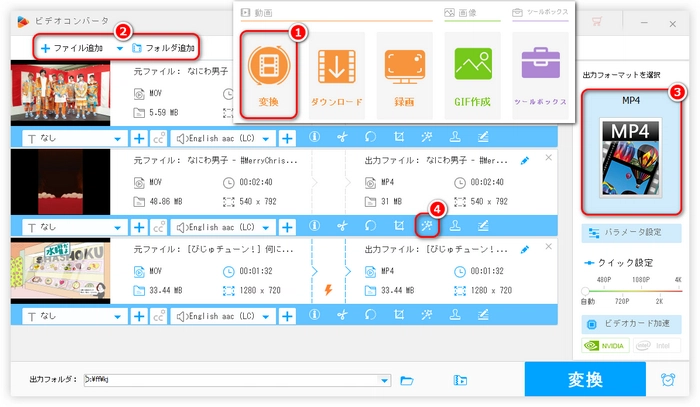
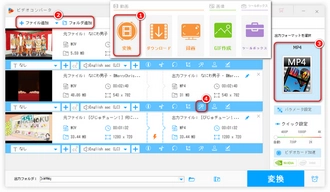
フィルターを追加して動画を綺麗にする
左側の動画の周りのボックスをドラッグしてエリアを指定ます。左下のフィルターを選択し、動画を綺麗にします。
* 「シャープ」エフェクトは動画を綺麗にするためにかなり役立ちます。
色を調整して動画を綺麗にする
左側の動画の周りのボックスをドラッグしてエリアを指定します。右下のスライダーをドラッグして色を調整することで動画を綺麗にします。
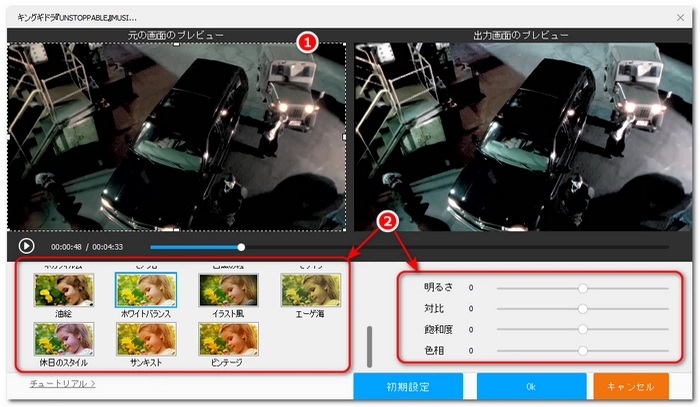
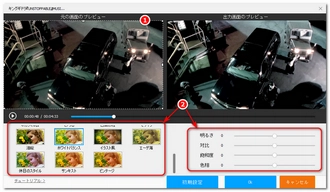
「Ok」ボタンをクリックします。
下部にある逆三角形のボタン「▼」をクリックして、動画を保存する場所を選択します。
右下にある「変換」ボタンをクリックして、綺麗にした動画を書き出し始めます。
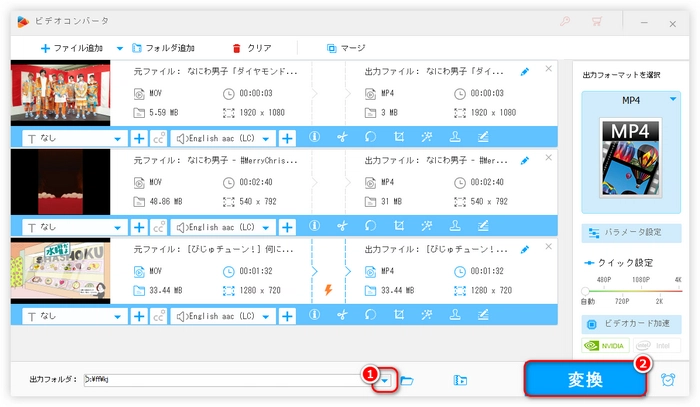
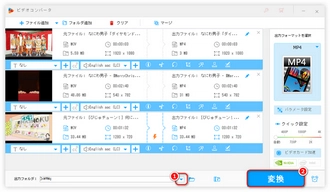
iPhoneアプリで動画を綺麗にする利点
パソコンや他のデバイスの必要がなく、いつでもどこでも動画を綺麗にし、共有することができます。
iPhoneの強力なカメラとCPUを利用して、高画質で動画を撮影し、綺麗にすることができます。
多様なアプリから選べます。
専門的な動画編集/美化ソフトを購入したりインストールしたりすることなく、時間とコストを節約できます。
Focos Live
iPhone13のシネマティックモードのように、動画に背景をぼかした効果を加えることができるアプリで、ポートレートモードで動画を撮影したり、フィルターや色調整などで動画を綺麗にすることができます。被写体を際立たせたり、動画をより明るくにしたいユーザーにとって最適です。
Luma Fusion
複数の動画、音声、画像、字幕のトラックを扱える強力な動画編集/美化アプリとして、クロップ、トリミング、再生速度の調整に対応し、特殊効果の追加や色の調整などの高度なオプションも用意されています。複数トラック編集と精細な動画を綺麗にすることを求めるユーザーにとって最適です。
iMovie
iPhoneで直接動画を綺麗にすることができる使いやすい動画編集アプリで、クロップ、カット、再生速度調整、特殊効果・字幕・BGM・効果音追加などの機能を備えます。ムービーモードで撮影した動画を綺麗にすることもサポートし、基本的な編集を素早く行いたいユーザーや、面白い素材で動画を綺麗にしたいユーザーにとって最適です。
サイトで動画を綺麗にする利点
ソフトのダウンロードやインストールがなくても、オンラインで動画を編集したり、綺麗にしたりすることができます。
サイトが提供する豊富な動画を綺麗にするテンプレート、素材、フィルター、エフェクトなどを使用して、プロフェッショナルで美しい動画を素早く作成することができます。
動画の共有やエクスポートも簡単です。
パソコンのストレージスペースを占有しないです。
FlexClip
使いやすいオンライン動画編集ツールで、様々な動画を綺麗にするツールを提供し、長い動画を元に短い動画を自動的に作成できます。動画フィルター追加機能を提供し、お気に入りのフィルターを追加することで動画を綺麗にすることができます。MP4、MOV、M4V、WebMなど多くの動画形式をサポートし、多くのAIツールも内蔵されています。
利用規約 | プライバシーポリシー | ライセンスポリシー | Copyright © 2009-2026 WonderFox Soft, Inc. All Rights Reserved.